

By Adela D. Louie, Last Update: November 4, 2022
Wann immer Sie ein solches Android-Gerät verwendet haben und in letzter Zeit zum iPhone gewechselt sind, bemerken Sie möglicherweise eine Änderung, insbesondere im gesamten Gerätekonto. Mit einem solchen Android-Gerät haben Sie das Google-Gesetz verwendet, da Sie mit einem iPhone ein Apple-Profil verwenden müssten.
Dies schließt Sie jedoch nicht wirklich aus, ein Google-Konto von Ihrem iPhone aus zu verwenden. Jedes Google-Konto kann auch zu einem iPhone und möglicherweise anderen Apple-Geräten hinzugefügt oder daraus entfernt werden. Lernen Sie sorgfältig, die weiteren Schritte zu befolgen, um mehr darüber zu erfahren, wie es geht Hinzufügen oder Entfernen eines Google-Kontos auf dem iPhone, weiter unten scrollen:
Teil Nr. 1: Erstklassige Lösung zum Bereinigen von Google-Konto-Caches – FoneDog iPhone CleanerTeil Nr. 2: Detaillierte Anleitung zum Hinzufügen oder Entfernen eines Google-Kontos auf dem iPhoneTeil 3: Fazit
Bevor Sie mit dem nächsten Abschnitt des Beitrags fortfahren, erfahren Sie, wie Sie ein Google-Konto auf dem iPhone hinzufügen oder entfernen. In diesem Teil ist es in der Tat wichtig, dass immer dann, wenn Sie Konten entfernen möchten, Caches und Cookies auf Ihrem Gerät verbleiben, die möglicherweise nicht genügend Speicherplatz und auch ein träges Telefon verursachen. Wenn Sie also nach einer erstklassigen Lösung suchen, die Ihnen tatsächlich helfen könnte, finden Sie hier eine erstaunliche Freeware, die Sie verwenden können.
Die FoneDog iPhone-Reiniger bietet weit mehr als einen Gerätereiniger. Dies war einfach ein hervorragendes Tool zur Verwaltung Ihres iPhones. Für iPhone-Besitzer stehen mehrere ausgeklügelte Funktionen zur Verfügung. Sie können einen solchen iPhone Cleaner verwenden, um einige der Informationen mit einem einzigen Fingertipp sofort von Ihrem Smartphone zu löschen. Sie können dies verwenden, um selektiv Speicherplatz freizugeben, wenn Sie wirklich nur einen Abschnitt in Ihren Dateien löschen möchten. Sie können auch unseren FoneDog iPhone Cleaner verwenden, um Ihre Dateien zu schützen, Ihre Inhalte wiederherzustellen und Informationen von einem anderen Gerät auf ein anderes zu verschieben.
Unten ist die Schritt-für-Schritt-Anleitung, die Sie befolgen können, um das Google-Konto damit zu entfernen iPhone-Reinigungstool:

Alle Verfahren, die zum Eliminieren und Hinzufügen erforderlich sind Google Konto auf jedem beliebigen iOS-Gerät werden abhängig davon bestimmt, wie Sie ein solches Konto verwalten. Wenn Sie einmal anfangen, denken Sie bitte daran, dass Sie mehrere Google-Anwendungen erwerben müssen, um die Google-Umgebung einigermaßen auf dem iPhone aufzubauen, da Google möglicherweise nicht einmal diese sehr einfache Umgebung wie das iPhone ist. Probieren Sie die folgenden Anweisungen aus, um zu erfahren, wie Sie ein Google-Konto auf dem iPhone hinzufügen oder entfernen:
Führen Sie die folgenden Schritte aus, um das Google-Konto zu Ihrem iPhone hinzuzufügen:
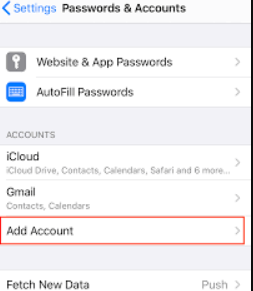
Wie füge ich ein Google-Konto auf dem iPhone hinzu oder entferne es? Um das Google-Konto von Ihrem iPhone zu entfernen, gehen Sie wie folgt vor:
Menschen Auch Lesen2022 GUIDE: So entfernen Sie die Kindersicherung auf dem iPhoneSo entfernen Sie den Passcode auf 4 Arten vom iPad
Abschließend hoffen wir, dass diese Richtlinien zum Hinzufügen oder Entfernen eines Google-Kontos auf dem iPhone Ihnen tatsächlich helfen können. Stellen Sie sicher, dass jedes Mal, wenn Sie Konten oder Inhalte entfernen, das Aufräumen danach ein Muss ist, und stellen Sie auch beim Hinzufügen sicher, dass Sie viel Platz in Ihrem Telefon haben, damit es kein Problem für Sie wird. Denken Sie daran, unseren FoneDog iPhone Cleaner auszuprobieren, ein sehr praktisches und kostenloses Tool, das Ihnen dabei helfen kann Suchen Sie Junk-Dateien auf Ihrem iPhone-Gerät und beseitigen Sie sie. Ich hoffe, Sie haben einen sehr schönen Tag vor sich.
Hinterlassen Sie einen Kommentar
Kommentar
iPhone Cleaner
EasilyGeben Sie einfach Speicherplatz frei und beschleunigen Sie Ihr iPhone
Kostenlos Testen Kostenlos TestenBeliebte Artikel
/
INFORMATIVLANGWEILIG
/
SchlichtKOMPLIZIERT
Vielen Dank! Hier haben Sie die Wahl:
Excellent
Rating: 4.7 / 5 (basierend auf 77 Bewertungen)